
- •080100«Экономика», 080200 «Менеджмент», 081100 «Государственное и муниципальное управление», 080400 «Управление персоналом»
- •Раздел 1. Информационные технологии в управлении глава 1. Организация и средства информационных технологий обеспечения управленческой деятельности
- •1.1. Информационные системы в управлении экономическими объектами
- •1.2. Управление экономическим объектом
- •1.3. Состав и структура информационных систем
- •Глава 2. Инструментальные средства компьютерных технологий информационного обслуживания управленческой деятельности
- •2.1. Информация – ресурс науки и производства
- •2.2. Новые информационные технологии
- •Классы информационных технологий
- •2.3. Информация, данные, сообщения
- •2.4. Информационные каналы
- •Глава 3. Информационные технологии и их классификация
- •3.1. Понятие информационных технологий и их классификация
- •3.1.1. Обеспечивающие и функциональные информационные технологии
- •3.1.2. Классификация ит по типу пользовательского интерфейса
- •3.1.3. Классификация ит по степени их взаимодействия
- •3.2. Сетевые информационные технологии
- •3.3. Гипертекстовая технология
- •3.4. Технология мультимедиа
- •3.5. Тенденции развития ит
- •Глава 4. Информационные технологии документационного обеспечения управленческой деятельности
- •4.1 Общая структура документационного обеспечения управления
- •4.2 Нормативная база делопроизводства
- •4.3 Автоматизация документооборота
- •4.4 Юридическая сила электронного документа
- •4.5 Дублирующий обмен юридическими документами
- •4.6 Документооборот на предприятиях разного масштаба
- •4.6.1 Документооборот на базе электронной почты
- •4.6.2 Системы автоматизированного документооборота
- •4.7.3 Примеры систем автоматизации делопроизводства и документооборота
- •"Босс-Референт", "АйТи" (www.It.Ru)
- •"Дело", "Электронные Офисные Системы" (www.Eos.Ru)
- •"Золушка", нтц ирм (www.Mdi.Ru)
- •Глава 5. Компьютерные технологии подготовки текстовых документов
- •Глава 6. Компьютерные технологии обработки экономической информации на основе табличных процессоров
- •Глава 7. Компьютерные технологии использования систем управления базами данных (субд)
- •7. 1 Общие сведения о базах данных
- •7.2. Назначение кнопок и макросов в Microsoft Access
- •Макросы
- •7.3. Добавление кнопки в форму
- •7.3.1. Использование Мастера создания кнопок
- •7.3.2. Кнопка открытия формы для отобранных записей
- •7.3.3. Кнопка для распечатки текущей формы
- •7.3.4. Кнопка для открытия диалогового окна Поиск и замена
- •7.3.5. Кнопка для запуска приложения Microsoft Word
- •7.3.6. Самостоятельное создание кнопки
- •7.3.7. Настройка кнопки
- •7.4 Применение субд в экономике
- •Глава 8. Компьютерные технологии интегрированных программных пакетов
- •8.1 Понятие интегрированных информационных технологий
- •8.2 Сущность интегрированных программных пакетов
- •8.3 Основные виды приложений интегрированных пакетов и прикладных программ Текстовый процессор (редактор)
- •Графический редактор
- •Системы деловой и научной графики
- •Табличный процессор
- •Системы управления базами данных
- •Библиотеки стандартных подпрограмм
- •Пакеты прикладных программ (ппп)
- •8.4 Классификация основных программ Microsoft Office
- •8.5 Интеграция приложений ms Office
- •8.6 Альтернативные интегрированные прикладные программы
- •8.7 Программа microsoft outlook – универсальная система управления информацией
- •8.7.1 Общие сведения о программе
- •8.7.2. Электронная почта
- •8.7.3 Планирование мероприятий
- •8.7.4 Контакты, задачи, дневники, заметки
- •Глава 9. Сетевые информационные технологии.
- •Шинная топология
- •Топология типа “звезда”
- •Топология “кольцо”
- •Топология Token Ring
- •Глава 10. Интернет технологии
- •10.1. Службы Интернет
- •10.2. Перспективные технологии на основе Интернет
- •10.3. Электронная коммерция
- •10.3.1. Общие сведения об электронной коммерции
- •10.3.2. Электронный рынок и роль информации в электронном бизнесе
- •10.3.3. Системы электронных платежей
- •10.3.4. Электронные платежные средства
- •10.3.5. Интернет как новая глобальная индустрия
- •Тенденции развития Интернет
- •10.3.6. Электронный магазин (эм)
- •Представление товаров
- •Раскрывающие окна
- •10.4.1. Принципы защиты информации
- •10.4.2. Криптография
- •10.4.3. Электронная цифровая подпись
- •10.4.4. Аутентификация
- •10.4.5. Защита сетей
- •Глава 11. Информационные технологии РаспределеннОй обработки данных
- •Глава 12. Информационные технологии поддержки принятия решений
- •Назначение систем поддержки принятия решений
- •12.2 Схема процесса принятия решений
- •12.3 Компоненты системы поддержки принятия решений
- •12.4 Использование систем поддержки принятия решений
- •Глава 13. Информационные технологии экспертных систем
- •13.1 Понятие экспертной системы, ее состав, принцип функционирования
- •13.2 Применение интеллектуальных технологий в экономических системах
- •Глава 14. УправленИе проектами
- •14.1. Основные понятия
- •14.2. Основные элементы управления проектами
- •14.3. Общие проблемы теории управления проектами
- •14.4. Программное обеспечение ms Project
- •Глава 15. Microsoft project – универсальная система управления проектами
- •15.1. Проекты, задачи, вехи, ресурсы
- •15.2. Составление календарного плана проекта
- •15.2.1. Вид окна Microsoft Project
- •15.2.2. Определение задач
- •15.2.3. Определение основных вех проекта
- •15.2.4. Назначение задачам ресурсов
- •15.3. Отслеживание хода проекта
- •15.4. Консолидация проектов
- •15.5. Взаимодействие Microsoft Project с Microsoft Outlook
- •15.6. Дополнительные возможности ms Project
- •15.6.1. Печать отчетов
- •15.6.2. Задание программных расширений
- •15.6.3. Работа с шаблонами и настройками
- •15.6.4. Поддержка технологий совместной работы
- •15.7. Управление циклом реализации и ресурсами проекта
- •15.7.1. Критический путь и методы управления им
- •Визуальное выделение операций критического пути
- •Применение фильтров для выделения операций критического пути
- •Определение параметров критического пути
- •15.7.2. Базовый план и контроль его выполнения
- •Базовый и промежуточный планы
- •Сохранение данных о ходе работ
- •15.7.3. Управление ресурсами проекта
- •15.8. Финансовое управление проектом
- •15.8.1. Технология управления финансами проекта в ms Project
- •15.8.2. Формирование информационной базы для финансовых расчетов
- •Формирование таблиц тарифных ставок операций
- •Ввод показателей прямых затрат
- •15.8.3. Основные методы решения задач финансового управления проектом
- •Глава 16. Основы проектирования информационных систем
- •16.1. Два подхода к проектированию
- •16.2. Применение процессного подхода
- •16.2.1. Цели проекта
- •16.2.2. Базовые, общие и перспективные технологии
- •16.3. Состав прикладных задач
- •16.4. Концептуальная модель иис
- •16.5. Состав и модели процедур документооборота
- •16.6. Преимущество процессного подхода
- •Глава 17. Информационные технологии в муниципальном управлении
- •17.1 Роль современной информационно-аналитической деятельности в муниципальном управлении
- •17.2 Информационно-аналитическая служба муниципального управления
- •17.3 Информационные технологии, используемые и внедряемые в органах муниципального управления
- •Раздел 3. Информационные технологии в менеджменте глава 18. Автоматизированное рабочее место менеджера
- •Раздел 4. Информационные технологии в экономике глава 19. Финансово-экономические программы
- •19.1 Российский рынок финансово-экономических программ
- •19.2 Классификация бухгалтерских финансово-экономических программ и систем
- •19.3. Использование информационных технологий в экономической деятельности
- •19.3.1. Информационные технологии создания бюджета
- •19.3.2 Информационные технологии стратегического планирования
- •19.3.3 Информационные технологии прогнозирования деятельности предприятия
- •19.3.4 Информационные технологии автоматизации управления в масштабах всего предприятия
- •Глава 20. Информационные технологии ведения бухгалтерского учета
- •20.1 1С Бухгалтерия 8. Назначение программы
- •20.2 Версии 1с Бухгалтерия 8 и совместимость с другими прикладными решениями
- •20.3 Особенности методик учета в 1с Бухгалтерия 8
- •Раздел 4. Информационные технологии в управлении персоналом глава 21. Роль и значение информационных технологий в управлении персоналом (человеческими ресурсами)
- •Глава 22. Программный комплекс поддержки управления персоналом
- •Глава 23. Рынок программных продуктов, применяемых в управлении персоналом
- •23.1 Классификация отечественных программных продуктов
- •23.2 Корпоративная информационная система «Галактика»
- •Контур «Управление персоналом»
- •23.3 Система управления человеческими ресурсами босс-кадровик
- •Ключевые особенности системы босс-Кадровик
- •23.4 Система программ «1с: Зарплата и Управление Персоналом»
- •Глава 24. Перспективы автоматизации управления персоналом
- •Раздел 5. Организация защиты информационных систем глава 25. Информационная безопасность
- •25.1 Понятие информационной безопасности
- •25.2. Управление доступом
- •25.3 Шифрование и дешифрование данных
- •25.4 Защищенность информационных сетей
- •25.5. Биометрические средства защиты информации
- •Системы биометрической защиты
- •Заключение
- •3.1.1. Обеспечивающие и функциональные информационные технологии 16
- •3.1.2. Классификация ит по типу пользовательского интерфейса 16
- •3.1.3. Классификация ит по степени их взаимодействия 17
- •4.6.1 Документооборот на базе электронной почты 28
- •4.6.2 Системы автоматизированного документооборота 29
- •4.7.3 Примеры систем автоматизации делопроизводства и документооборота 30
- •Глава 23. Рынок программных продуктов, применяемых в управлении персоналом 195
- •Глава 24. Перспективы автоматизации управления персоналом 203
- •Раздел 5. Организация защиты информационных систем 217
- •Глава 25. Информационная безопасность 217
- •Источники литературы
7.3.5. Кнопка для запуска приложения Microsoft Word
Ниже описана процедура создания кнопки, которая открывает окно приложения Microsoft Word без выхода из активной базы данных.
Запустите Мастер создания кнопок.
На первом шаге мастера в списке Категории (Categories) выделите щелчком пункт Приложение (Application).
В списке Действия (Actions) щелкните дважды на пункте Запустить MS Word (Run MS Word). Щелкните на кнопке Далее (Next).
Установите переключатель Текст (Text) и введите в поле рядом с переключателем текст Запуск Word . Щелкните на кнопке Далее (Next).
Введите имя кнопки и щелкните на кнопке Готово (Finish).
В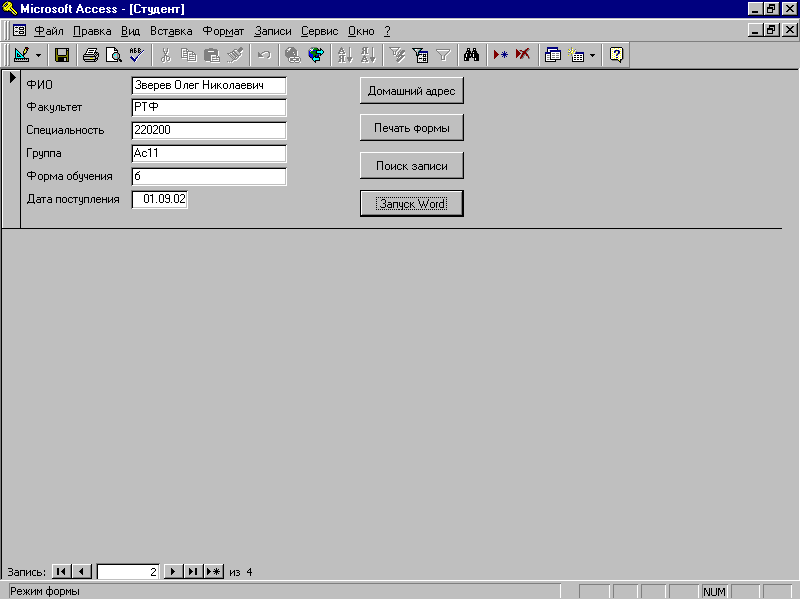 ыполнение
всех процедур четырех предыдущих
разделов приведет к показанной ниже
форме с четырьмя кнопками:
ыполнение
всех процедур четырех предыдущих
разделов приведет к показанной ниже
форме с четырьмя кнопками:
Рисунок 73.2 – Форма с кнопками
7.3.6. Самостоятельное создание кнопки
В некоторых случаях возникает необходимость связать кнопку с действием (макросом или программой Visual Basic), которое не предусмотрено в списках Категории (Categories) и Действия (Actions) Мастера создания кнопок. В этом случае следует создать в форме кнопку и не связывать с ней действия. Для этого существует два способа:
Запустите Мастер создания кнопок, но на первом шаге мастера щелкните на кнопке Отмена (Cancel);
Перед тем как поместить в форму кнопку, убедитесь, что кнопка Мастер (Control Wizards) на панели инструментов не нажата.
Кнопка, созданная одним из таких методов, будет иметь надпись Кнопка 11 (Command11) или подобную ей (число – это порядковый номер элемента управления в форме). Чтобы такая кнопка выполняла какие-либо действия, необходимо сначала написать для нее макрос или программу Visual Basic, а затем указать имя макроса или программы в строке свойства Нажатие кнопки (On Click).
7.3.7. Настройка кнопки
После добавления кнопки в форму необходимо изменить ее значок и свойства. Это можно сделать либо с помощью списка свойств кнопки, либо с помощью панели инструментов Формат (форма/отчет) (Formatting (Form/Report)). Эти средства дают возможность выполнить следующие операции:
Изменить размер и стиль шрифта надписи на кнопке;
Добавить на кнопку значок;
Отредактировать макрос или программу, связанную с кнопкой.
Изменение размеров кнопки
Размеры кнопки можно изменять, как размеры любого другого элемента управления в форме. Выделите кнопку щелчком. Поставьте указатель на один из маркеров выделенной кнопки и перетащите границу кнопки, чтобы придать ей нужный размер. Чтобы отменить изменения, воспользуйтесь командой Правка ► Отменить (Edit ► Undo).
Редактирование надписи на кнопке
Если кнопка не выделена, щелкните на ней дважды. В результате внутри кнопки появится курсор вставки. Внесите изменения и щелкните за пределами кнопки, чтобы их сохранить.
Изменение стиля надписи
Чтобы изменить стиль текста надписи, выделите кнопку щелчком. Затем воспользуйтесь кнопками панели инструментов Формат (форма/отчет) (Formatting (Form/Report)), чтобы изменить размер, стиль, цвет или другие характеристики надписи, либо внесите изменения в свойства кнопки на вкладке Макет (Format).
Изменение связанного с кнопкой действия
У каждой кнопки имеется свойство Нажатие кнопки (On Click), в котором указано имя макроса или программы Visual Basic, запускаемой при щелчке на кнопке. Если же кнопка была создана с помощью Мастера создания кнопок, то она связана с процедурой обработки события, и в строке свойства Нажатие кнопки (On Click) указано выражение [Процедура обработки событий] ([Event Procedure]). Чтобы заменить или изменить макрос или процедуру для этого свойства, откройте вкладку События (Event) в списке свойств и измените значение в строке указанного свойства. Существует и другой способ: щелкните на строке свойства и откройте раскрывающийся список, чтобы выбрать в нем необходимый макрос.
Чтобы просмотреть связанные с кнопкой код или макрос, щелкните правой кнопкой мыши на кнопке и выберите в контекстном меню команду Обработка событий (Build Event).
